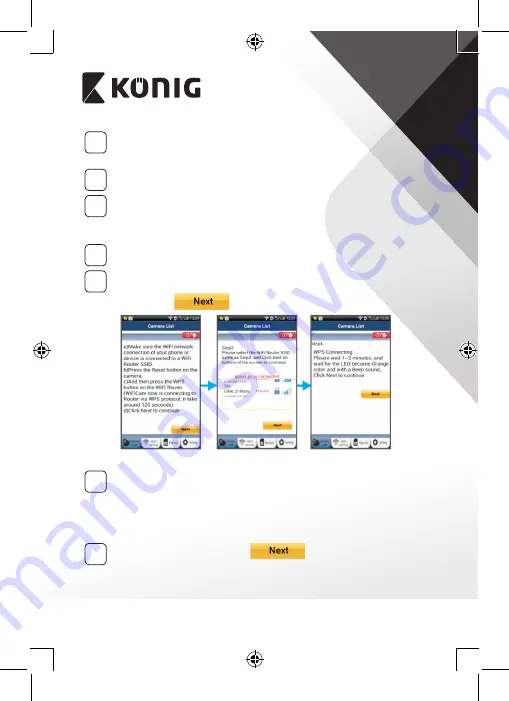
NORSK
163
2
Starte WPS‑modus
Slå på IP-kameraet. Statuslampen på IP-kameraet vil lyse grønt i
omtrent 15 sekunder.
3
Innlasting av program
Statuslampen vil blinke rødt i omtrent 15 sekunder.
4
Trykk på WPS‑knappen på IP‑kameraet
Vent til statuslampen blinker rødt og grønt. Hold deretter inne WPS/
TILBAKESTILLINGS-knappen på IP-kameraet i omtrent 2 sekunder
for å starte WPS-modus. Statuslampen vil blinke grønt.
5
Starte WPS‑modus på Wi‑Fi‑ruteren
Trykk på WPS-knappen på Wi-Fi-ruteren
6
Velg Wi‑Fi‑ruteren
Velg Wi-Fi-ruteren på skjermen (se “Figur 9”).
Velg så fanen
for å gå til neste steg (se “Figur 10”).
Figur 8
Figur 9
Figur 10
7
IP‑kameraet kobler til Wi‑Fi‑ruteren
Vent i omtrent 1–2 minutter. Hvis IP-kameraet får koblet til Wi-Fi-
ruteren, vil statuslampen bli oransje.
Hvis ikke vil statuslampen begynne å blinke rødt. Hvis oppsettet
mislykkes, må du gå tilbake til trinn 1 og prøve på nytt.
8
Hvis det lykkes, velger du fanen:
(se “Figur 11”) og
følg instruksjonene.
Summary of Contents for SAS-IPCAM115
Page 137: ...137 2 uCare Cam 0000 admin 0000 1 IP IP 1 DC DC IP LED IP 15 2 LED 15...
Page 142: ...142 11 13 12 14 IP Wi Fi 1 DC DC IP LED IP 15 2 LED 15...
Page 171: ...171 2 uCare Cam 0000 admin 0000 1 IP IP 1 IP IP 15 2 15 3 IP WPS 10 IP...
Page 172: ...172 ANDROID Apple 8 IP Wi Fi 4 uCare Cam 1 5 6 2 3 10 0000 7 5 uCare Cam 4 6 5 2 3 4...
Page 175: ...175 7 IP Wi Fi 1 2 IP Wi Fi IP Wi Fi 1 8 11 9 13 14 11 13 12 14...
Page 178: ...178 IP CD SAS IPCAM115 1 2 3 4 5 6 7 8 WPS 9 12...
Page 249: ...249 2 uCare Cam 0000 admin 0000 1 1 LED 15 2 LED 15...
Page 253: ...253 5 WPS Wi Fi WPS Wi Fi 6 Wi Fi Wi Fi 9 10 8 9 10 7 Wi Fi 1 2 Wi Fi LED LED 1 8 11 9 13 14...
Page 254: ...254 11 13 12 14 Wi Fi 1 LED 15 2 LED 15...
Page 256: ...256 4 17 18 16 17 18 APPLE 5 uCare Cam 6 7 Scan camera QR code QR 8 QR QR 9 UID ID QR DONE CD...
















































